手机sd卡图片误删除怎么恢复软件,6个实用恢复方法(视频教程)
2025-05-30 22:42

手机SD卡图片误删除怎么恢复软件?这个问题应该不少人都遇到过。想象一下,你正在用手机拍摄宝贵的回忆,结果一不小心按错了按钮,或者手机突然崩溃,照片就没了。那一刻的心情,简直能让人崩溃。其实,你并不是唯一一个经历这种事情的人。很多人在数据丢失后都感到束手无策,不知道该怎么办。但其实,不用担心,数据丢失并不意味着彻底消失。通过正确的操作和工具,你完全可以找回那些看似永远丢失的照片。
内容提要: |
一. 数据丢失后的第一步:别慌,首先保护好你的数据
你是否也遇到过,明明就要好好保存的照片或文件,结果一不小心就删除了?数据丢失后最常见的反应是慌乱——感觉这些数据就彻底消失了,其实不然。关键在于,当你发现数据丢失时,首先不要进行任何写入操作。很多人急于恢复数据时,习惯性地继续往SD卡里存文件或拍照,这样做就相当于把丢失的文件“覆盖”了,恢复的难度会大大增加。
那么,如何保护好丢失的数据呢?首先,一旦发现图片丢失,应该立刻停止使用SD卡,避免新的数据写入覆盖原来的文件。此外,使用数据恢复软件时,最好不要直接在丢失数据的设备上进行恢复。换句话说,尽量将SD卡从手机中取出,插入电脑或其他设备中进行恢复。这个小小的举动,能为你以后恢复数据争取更多机会。
你是否已经采取了正确的保护措施?如果没有,别担心,接下来我们会告诉你如何用正确的方式恢复丢失的数据,尽量避免不必要的操作带来的损失。
请点击观sd卡删除丢失数据后,如何采取正确方法保护数据教学视频:
二. 手机sd卡图片误删除怎么恢复软件 - 6种恢复方法
该教程主要是针对sd卡误删除资料、文件夹并清空回收站后的恢复,病毒删除文件或文件剪切过程中断等原因导致的数据丢失的恢复。如其他原因导致数据丢失,可以通过前面表单选择相应信息恢复功能进行恢复。操作方法可参考“快速恢复删除文件”使用教程。
妥妥数据恢复软件功能选择指南
| 丢失数据原因 | 快速恢复删除文件 | 格式化恢复 | 深度恢复 | 改变文件系统恢复 | 删除分区恢复 | 自定义文件格式恢复 |
|---|---|---|---|---|---|---|
| 文件误删除 | ✓ | ✓ | ✓ | |||
| 文件删除并清空回收站 | ✓ | ✓ | ✓ | |||
| 病毒删除文件 | ✓ | ✓ | ✓ | |||
| 360误删除文件 | ✓ | ✓ | ✓ | |||
| 系统断电或崩溃后文件丢失 | ✓ | ✓ | ✓ | |||
| 剪切过程中断丢失数据或剪切过程完成 | ✓ | ✓ | ✓ | |||
| 文件损坏或无法打开 | ✓ | ✓ | ✓ | ✓ | ||
| 格式磁盘后数据丢失 | ✓ | ✓ | ||||
| 分区操作后文件丢失或文件名乱码 | ✓ | ✓ | ✓ | |||
| 磁盘变为RAW | ✓ | ✓ | ||||
| 发现文件和文件夹不见了 | ✓ | ✓ | ✓ | |||
| 文件显示0字节 | ✓ | ✓ | ✓ | |||
| 显示磁盘格式错误 | ✓ | ✓ | ✓ | |||
| 提示需要格式化 | ✓ | ✓ | ✓ | ✓ | ||
| 打开文件或文件夹时,提示找不到文件或目录 | ✓ | ✓ | ✓ | |||
| 数据突然不见了 | ✓ | ✓ | ✓ | |||
| 文件内容变得无法识别 | ✓ | ✓ | ||||
| 硬件故障、电源中断或磁盘错误等原因而损坏,损坏的数据可能无法正确读取 | ✓ | ✓ | ||||
| 改变文件系统(ntfs与fat32之间转换) | ✓ | ✓ | ||||
| 运行磁盘检查工具导致数据丢失 | ✓ | ✓ | ||||
| 文件名显示为乱码 | ✓ | ✓ | ||||
| 整个磁盘变成一个分区 | ✓ | ✓ | ||||
| 分区后提示未格式化 | ✓ | ✓ |
注:请根据表格中从左到右的顺序,针对具体的数据丢失原因选择相应的恢复功能进行操作。
方法一:sd卡快速恢复删除文件
妥妥数据恢复软件“快速恢复删除文件”功能让文件恢复变得轻松便捷,三分钟内可以完成扫描并按照原有路径找回丢失文件。
请点击观看sd卡快速恢复删除文件功能教学视频:
“快速恢复删除文件”功能详细操作如下:
1. 请到妥妥数据恢复软件官网下载并安装妥妥数据恢复软件。电脑检测到SD卡后再启动妥妥数据恢复程序,否则恢复软件将无法读取到SD卡。
2. 点击“快速恢复删除文件”选项,再点选“下一步”按钮。
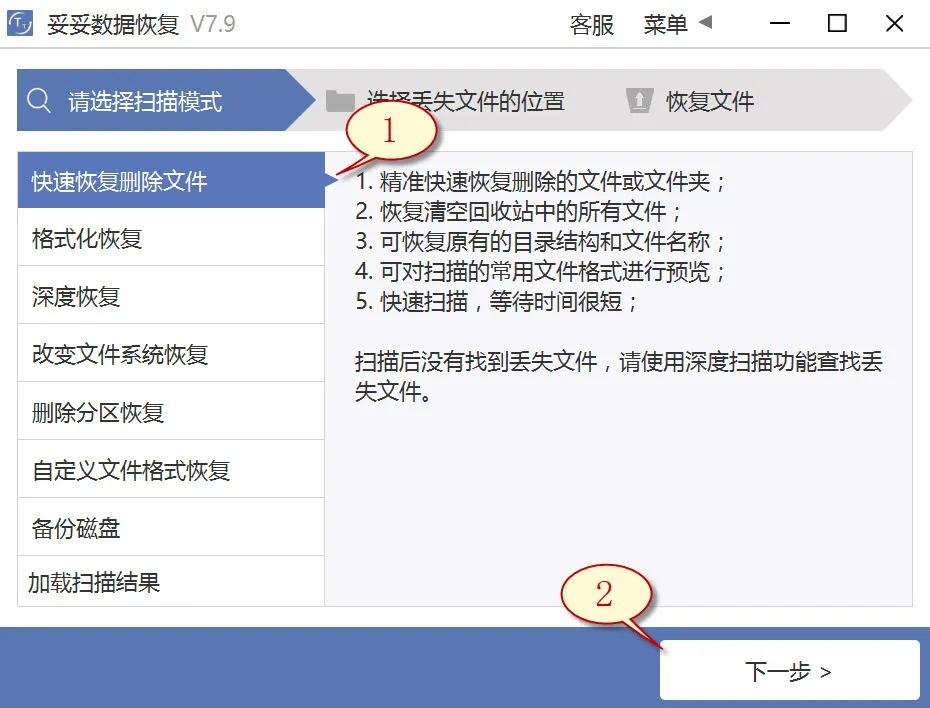
3. 点选丢失数据的盘符后,接着再点击“下一步”按钮。
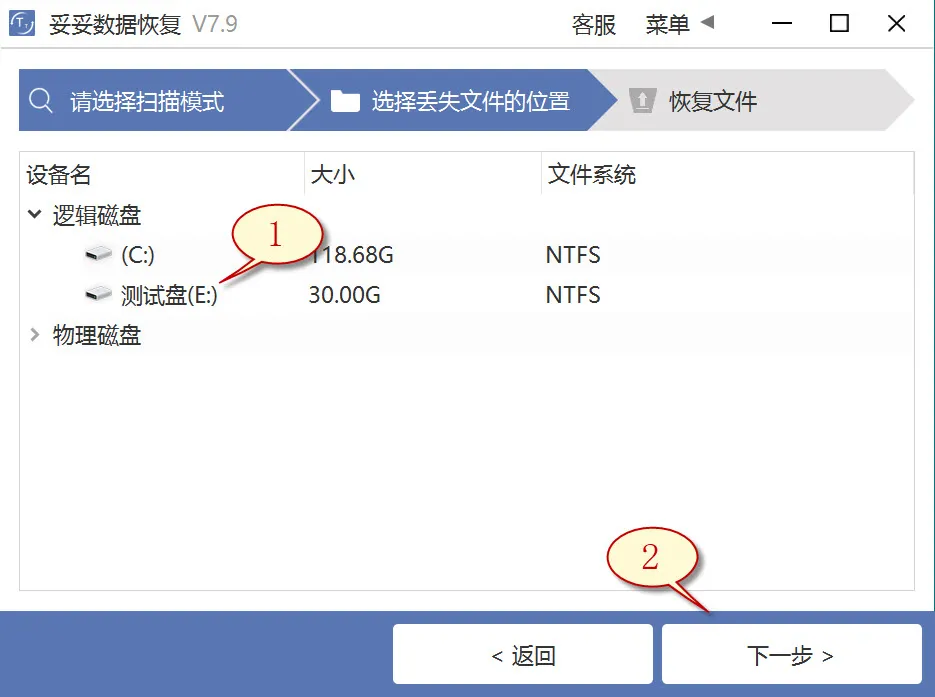
4. 启动扫描程序,等待扫描工作完成后,检索我们要恢复的重要文件,然后再点击“恢复”按钮。读取恢复的文档查看还原结果。
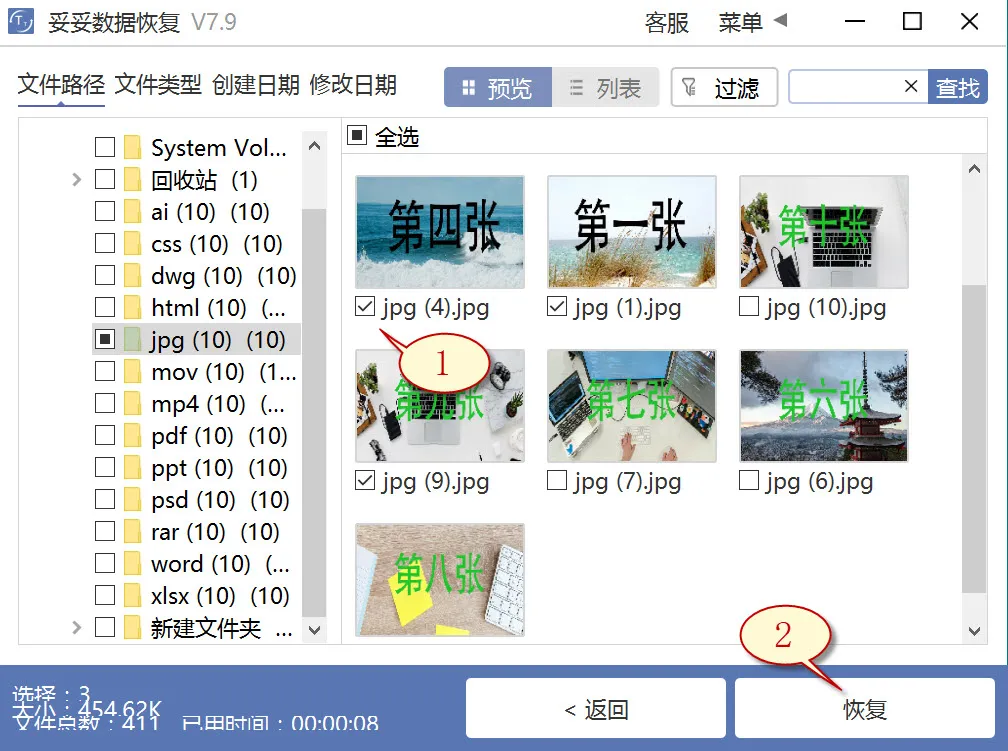
提示:倘若还寻找不到丢失的数据,请尝试采用“自定义文件格式恢复”或“深度恢复”功能来进行数据还原。
方法二:sd卡深度恢复
“深度恢复”功能运用扫描丢失数据盘的底层数据来检索不可或缺的数据。深度恢复不仅能恢复SD卡中所有格式的文件,数据还原成功率高于“快速删除文件功能”,但略逊色于“自定义文件格式恢复”功能。
请点击观看sd卡深度恢复功能教学视频:
“深度恢复”功能使用方法如下:
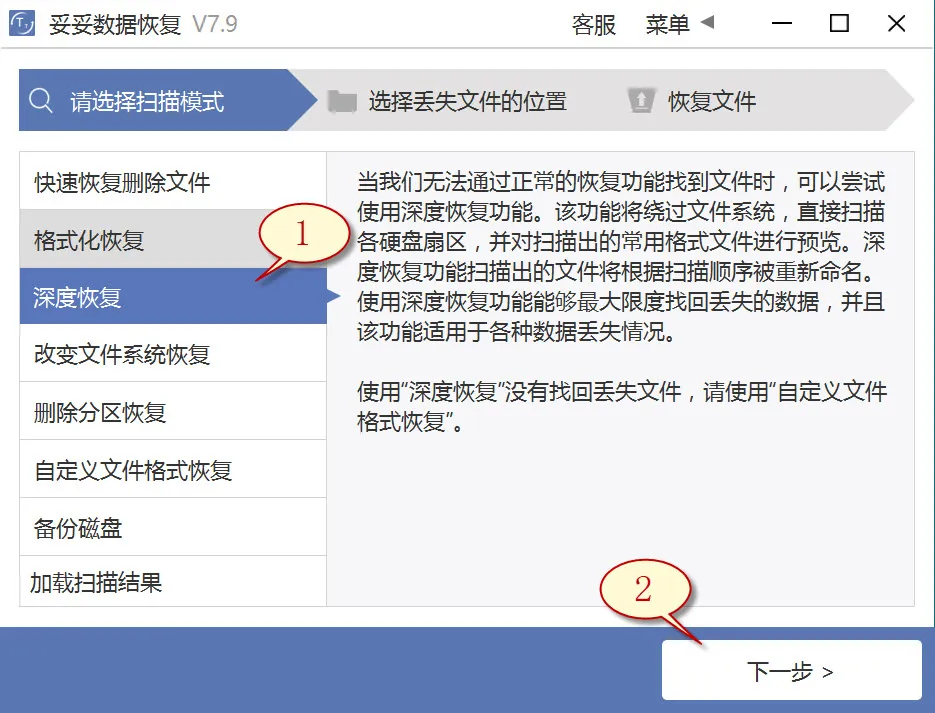
深度恢复功能的操作步骤与“快速恢复删除文件”使用方法相同。SD卡插入后再启动妥妥数据恢复程序,点击“深度恢复”功能。再选择“下一步”按钮。选择丢失文件所在的驱动器的盘符,点击“下一步”。执行扫描程序,待扫描程序结束后,即可搜索并恢复丢失的文档。
方法三:sd卡自定义文件格式恢复
妥妥数据恢复软件“自定义文件格式恢复”功能首先我们要新建一个文件夹,在文件夹中存放超过10个与要恢复相同格式的文件。数据恢复软件扫描新建文件夹后,数据恢复软件解析生成一个特征码,运用这个唯一特征码,彻底搜索并还原丢失SD卡中所有符合的格式文件。当你要恢复不一样的数据文件,只需分别建立一样文件格式的文件夹,提示:新生成的文件夹一定不要存放在丢失数据的SD卡中。
请点击观看sd卡自定义文件格式功能恢复教学视频:
自定义文件格式恢复使用方法:
1. SD卡连接电脑后再启动妥妥数据恢复程序,否则妥妥数据恢复软件无法读取到SD卡信息。
2. 选择“自定义文件格式恢复”功能,随后点击“下一步”。
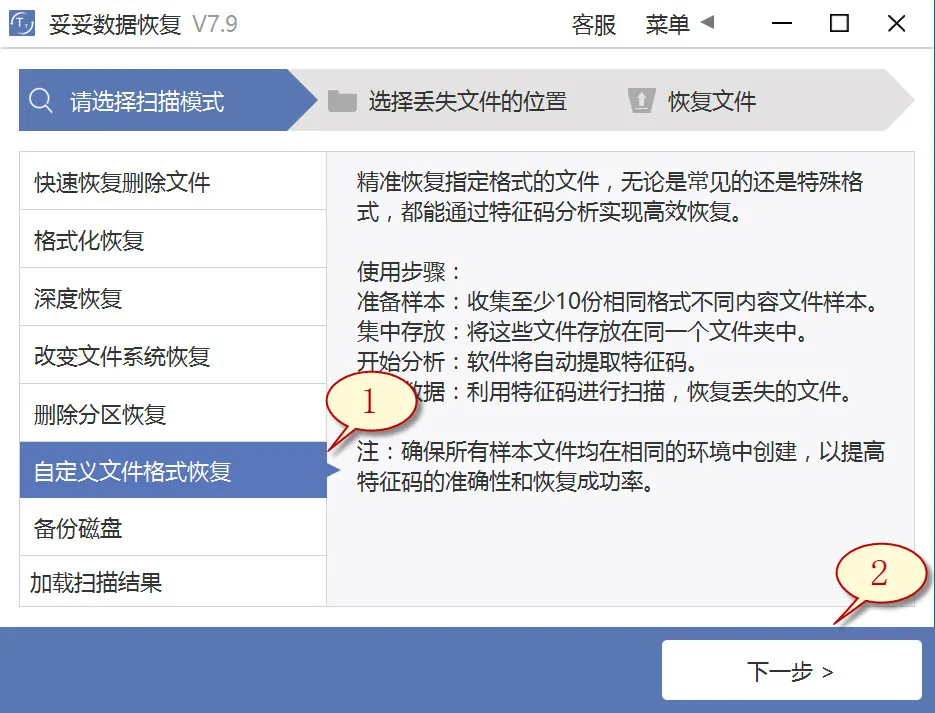
3. 取消勾选所有分类(如图图片1所示),再点击“自定义”(如图图片2所示)。
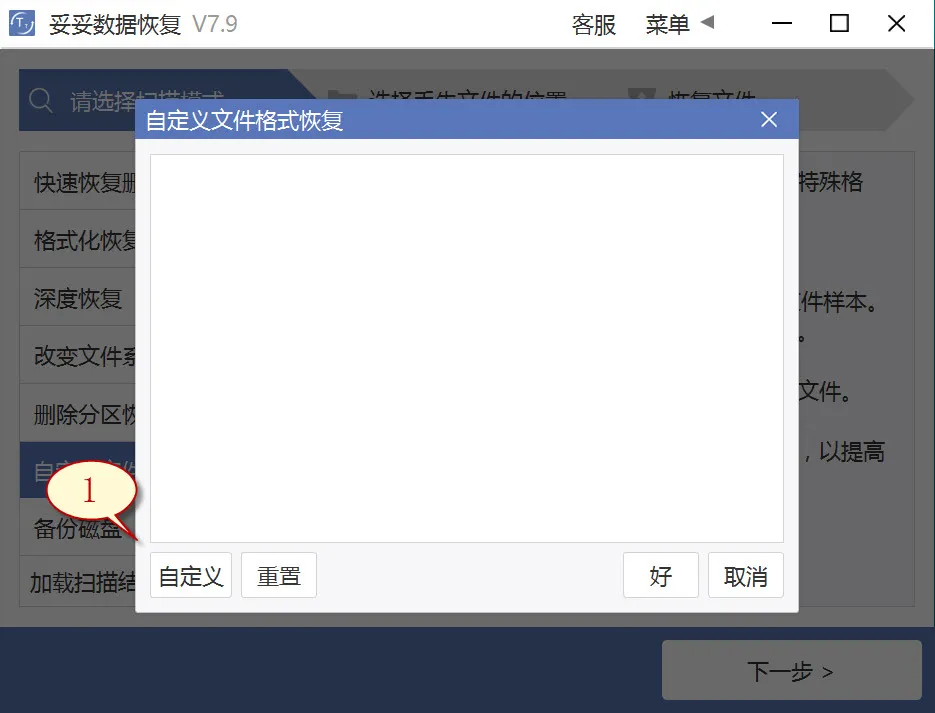
4. 选中之前我们新建存入文件的文件夹,再点选“选择文件夹”按钮,倘若你希望添加另外文件格式的文件夹,请按照刚才添加方式循环操作。
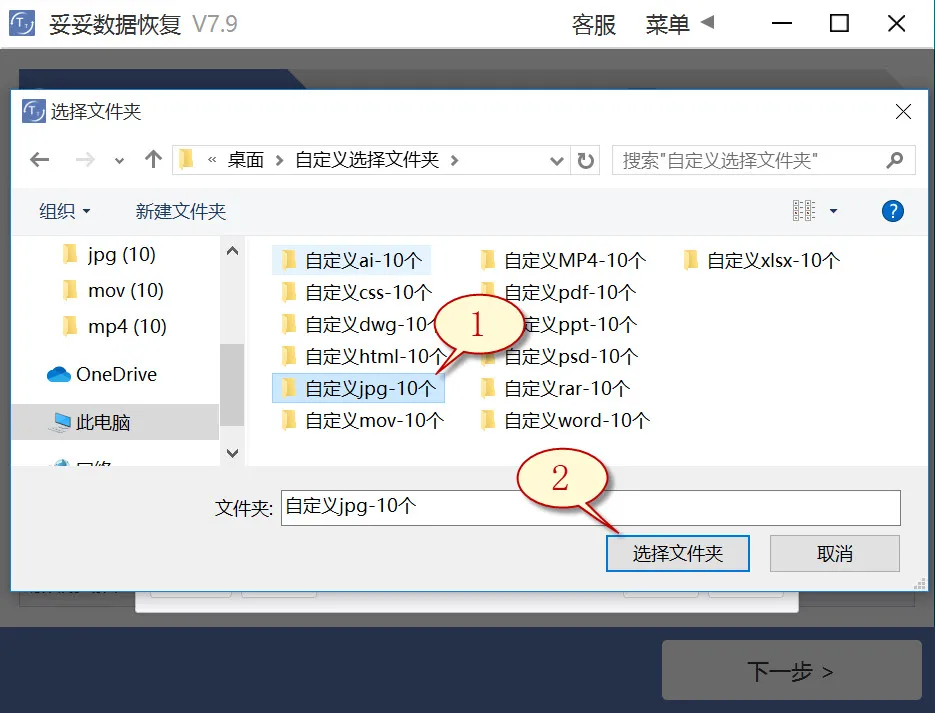
5. 待成功解析出文件特征码后,选择需要获得的文件类型(如图1所示图片),请选中“好”按钮(如图2所示)。
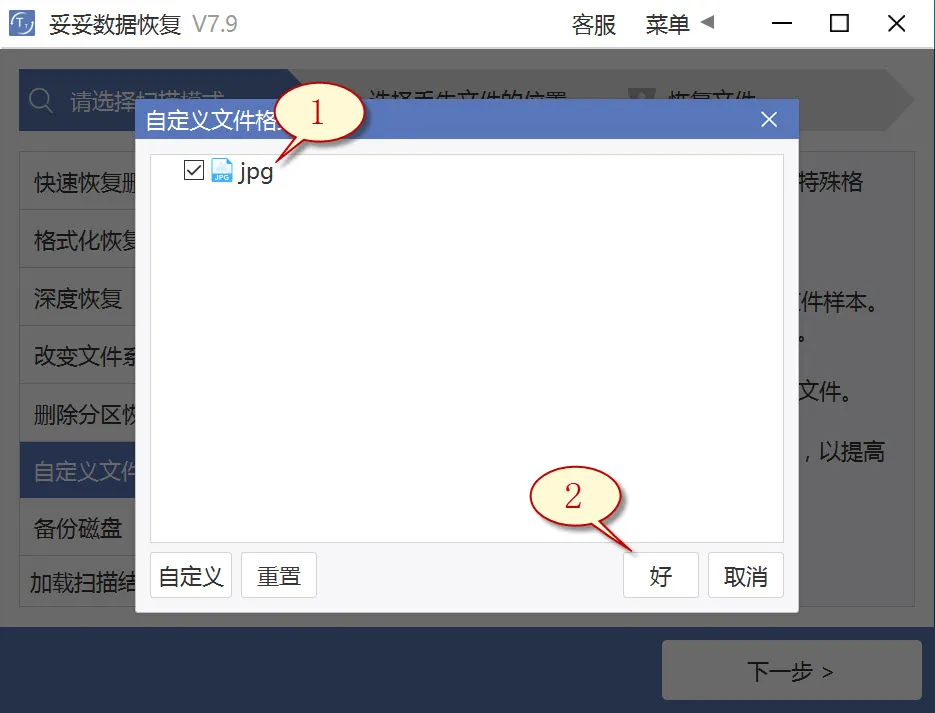
6. 点选丢失数据所在盘符(下图1展示),再点选“下一步”按钮(如图图片2所示)。
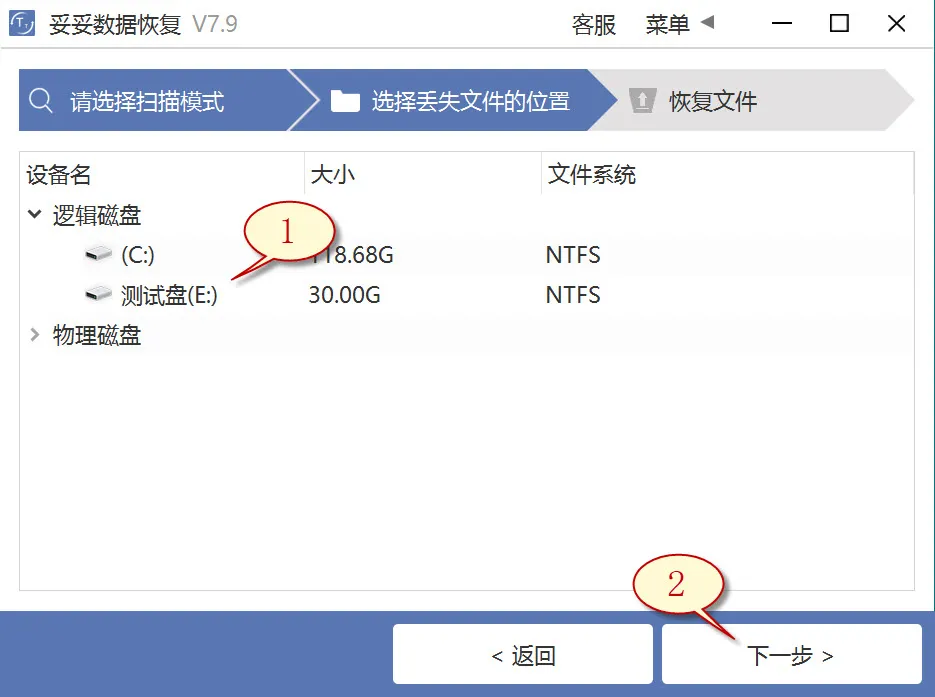
7. 点击“预览”(下图1展示),筛选扫描到的文档内容。选择要恢复的文件,然后点击“恢复”按钮(图2),失去的数据可以成功恢复。
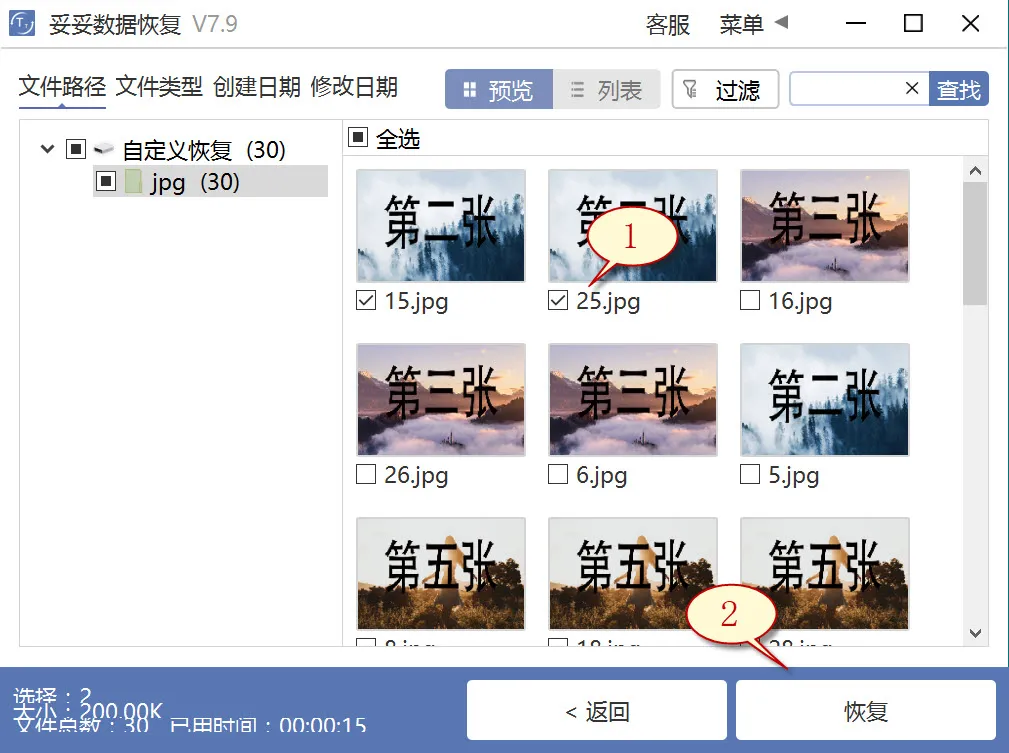
提示:“自定义文件格式恢复”选项无法按照丢失前数据原文件名和路径恢复,当您要马上恢复丢失的文档,此外要求恢复的文件必须保持文件原有的结构和名称,请查阅“快速恢复删除文件”使用教学。
方法四:回收站中恢复sd卡数据方法
1. 使用鼠标右键点击并打开“回收站”。

2. 选择要还原文件,右键点选“还原”选项,文件还原到原有所属目录下。
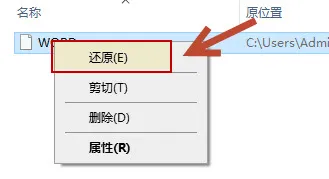
提示: 假设回收站已被清空,数据无法还原。
方法五:使用chkdsk命令恢复sd卡数据方法
1. 在输入框中录入“cmd”命令,接着再选中以管理员权限运行。
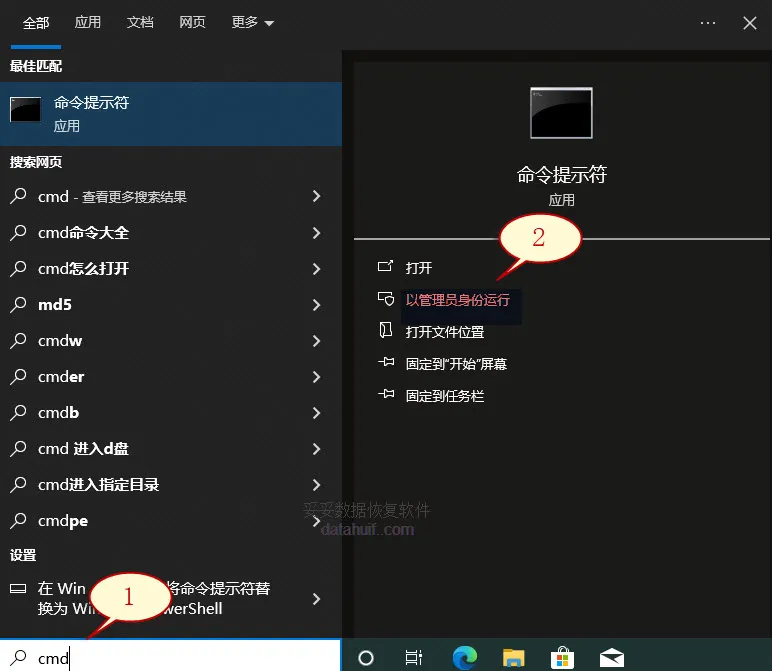
2. 输入chkdsk J: /f /r,再按确认(J为SD卡的盘符)。这个命令可恢复SD卡中被损害的数据或无法读取的问题。
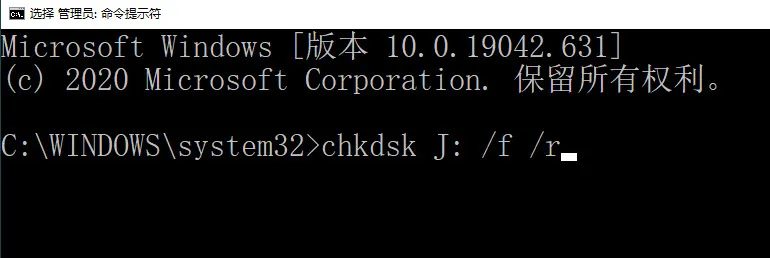
3. 在命令行中输入 attrib h r s /s /d J:,这里的J表示SD卡的驱动器。然后按下回车键。这个指令能够用于清除所有隐藏的文件。
提示:当SD卡文件系统或文件受损时,插入SD卡可能遇到“文件或目录损坏且无法读取”或要求格式化的提示,此刻实施chkdsk修复会可能遭遇权限问题或无法打开的状况。
方法六:使用Windows备份恢复sd卡数据方法
1. 打开控制面板,之后进入“系统和安全”,选中“备份和还原 (Windows 7)”。
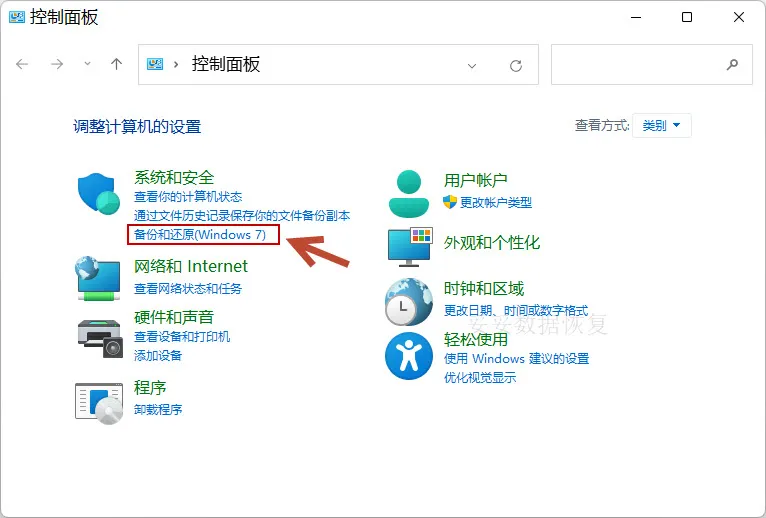
2. 单击“还原我的文件”,你就可还原丢失的文件。
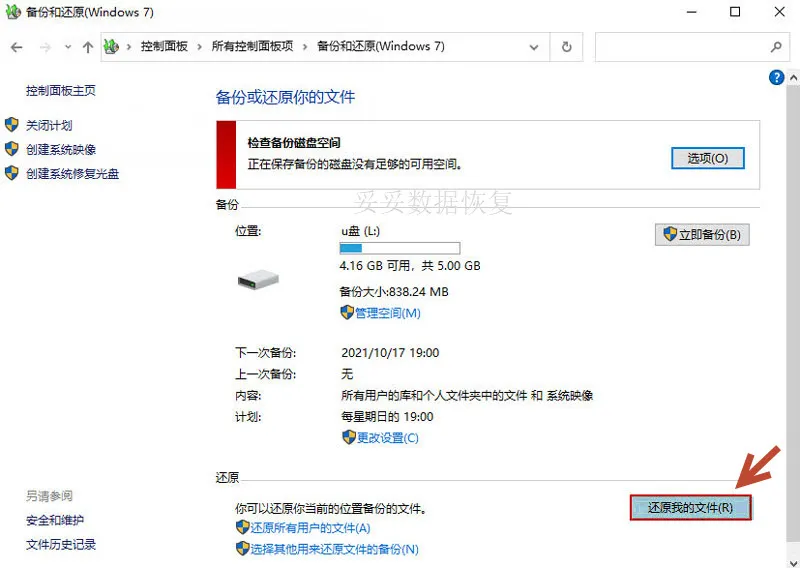
提示:若遇到Windows备份无法恢复SD卡文档的场景,原因包括SD卡损坏、驱动过旧或驱动器号未设置或冲突。这些问题有可能引起系统无法加载SD卡文档。
三. 多渠道找回丢失数据,千万别放弃
你可能以为丢失的照片或文件就永远消失了,但其实,恢复的机会比你想象的要多得多。除了在SD卡本身进行恢复外,有没有考虑过,这些数据可能曾经被拷贝到其他存储设备上?比如,可能曾经把文件从SD卡复制到了U盘、移动硬盘或其他硬盘中,甚至可能是某次备份的时候。这些设备上的文件,尽管有时被删除或者格式化了,只要没有被覆盖,其实依然可以恢复。
如果你曾经在其他设备上保存过这些文件,那就值得一试。使用妥妥数据恢复软件,你可以扫描这些设备,即便是文件已经被删除,只要没有被完全覆盖,还是有机会找回丢失的数据。有不少人通过这种方法成功找回了重要文件,省去了重新创建这些数据的时间,尤其是那些没法重新获得的照片、文档或视频。
所以,当SD卡恢复不成功时,别急着放弃,试试寻找其他备份或存储设备,可能会有意外的收获。记住,数据丢失并不意味着永久消失,机会永远存在,关键是如何去找。接下来,我们将介绍如何通过远程技术支持来进一步帮助你恢复丢失的文件。
四. 远程技术支持,别让错误操作伤害数据
如果你尝试了上述恢复方法,还是没能找回丢失的数据,不要急着放弃,也不要盲目尝试各种不靠谱的恢复工具。很多人在这种时候心情急躁,往往会做出错误操作,甚至可能导致数据的进一步损坏,恢复的机会反而大大减少。比如,一些用户在扫描文件时,看到恢复软件扫描到了文件,却没有正确识别或者选择文件进行恢复,结果本来能找回的文件就这么“溜走”了。
这种情况在我们日常工作中时常遇到,很多用户在没有按照正确的步骤操作时,丢失的文件就变得越来越难以恢复。每当工程师接到这些求助电话时,我们都会提醒用户,恢复操作一定要小心谨慎,不能随便尝试不明来源的软件。尤其是当数据丢失较为复杂时,正确的操作和专业的指导显得尤为重要。通过远程求助技术人员,你可以获得更专业的帮助,他们能根据你的具体情况,指导你使用最合适的恢复方案,避免误操作。
别忘了,数据恢复并不是简单的“点击几下”就能完成的事情。如果没有经验,错误的操作可能会让数据彻底丢失。专业的技术支持不仅可以帮你避免这些问题,还能提高恢复的成功率。
五. 正版软件,数据恢复的关键
恢复SD卡数据,使用正版数据恢复软件至关重要。很多人在遇到数据丢失时,可能因为急于恢复文件,选择了所谓的“免费版”或“盗版”恢复工具。虽然这些软件看似能解决问题,但实际使用中却可能带来更多麻烦。盗版软件不仅恢复效果差,有时还会因为安全性不高,导致数据丢失甚至系统崩溃的风险。
正确的恢复操作不仅仅是安装一个软件,点几下就能恢复。操作过程中,选择正确的扫描模式、确保软件版本的正确性、以及操作步骤的精准性,都是决定能否恢复数据的关键。如果使用盗版软件或不正规的软件,可能不仅无法恢复数据,还可能因为软件本身存在恶意代码或漏洞,导致数据遭到进一步破坏。
| 正版恢复软件 | 盗版恢复软件 |
| ------------- | --------------- |
| 恢复效果有保障 | 恢复效果差,无法保证文件完整性 |
| 软件更新及时,安全性高 | 安全性差,可能带有恶意软件 |
| 提供专业技术支持,操作简便 | 没有技术支持,操作复杂且不稳定 |
| 数据恢复成功率高 | 数据恢复失败或丢失更严重 |
如上表所示,正版数据恢复软件不仅操作简单、恢复效果好,还能保证恢复的文件不会被损坏。相比之下,盗版软件的风险非常高,使用后可能会发现丢失的文件不但没恢复,反而给设备带来更大的隐患。为了确保数据恢复的成功,选择正版软件是最明智的决定。
六. 总结
手机SD卡图片误删除怎么恢复软件?本文详细介绍了6种方法,帮助你快速找回丢失的数据。从保护数据、寻找备份到通过专业软件恢复,每一步都至关重要。文章强调了使用正版恢复软件的重要性,并提醒大家不要轻易尝试不正规的软件,避免造成更大的数据损失。虽然数据丢失可能令人沮丧,但只要采取正确的方法和工具,数据恢复并非遥不可及。希望你能够通过这些方法,顺利找回宝贵的文件和照片。
相关内容
当SD卡上的图片不小心被删除时,不要慌。第一个步骤是立刻停止在SD卡上进行任何操作,避免新的数据覆盖删除的图片。接下来,可以尝试使用专业的数据恢复软件进行恢复。在恢复过程中,最好避免在SD卡上直接恢复数据,可以将数据恢复到其他设备上,比如电脑或硬盘,这样更安全,避免覆盖丢失的数据。如果用恢复软件无法找回数据,记得不要轻易放弃。你还可以考虑查看是否曾经把丢失的图片保存到其他存储设备,如U盘或移动硬盘,尝试从这些设备中恢复。通过正确操作和一些专业工具,误删除的图片还是有希望找回的。
静电对SD卡的影响可能会导致文件丢失或者设备无法读取。当发现SD卡因静电问题出现无法读取或文件丢失时,第一步是尽量避免继续使用该卡。将SD卡从设备中取出,避免进一步的电流冲击或文件损坏。接下来,可以尝试使用一些专业的数据恢复软件来扫描SD卡,看看是否能恢复丢失的数据。如果软件恢复无果,建议联系专业的数据恢复服务,进行更深入的技术处理。记住,尽量避免自己操作不当,给数据恢复带来不必要的风险。
使用妥妥数据恢复软件,你可以轻松指定一种或多种文件格式来恢复丢失的文件。软件的自定义文件格式恢复功能通过识别文件的特征码,精准定位并恢复特定格式的文件。每个文件都有独特的特征码,软件根据这些特征码来搜索并恢复所需文件,而不必恢复大量无关的数据。这种方式不仅提高了恢复效率,还大大提升了恢复成功率,帮助你更加精准地找回丢失的文件。通过这种功能,恢复过程变得更加高效,避免了浪费时间在无关文件上。
在删除文件后修复SD卡可能会影响数据恢复的成功率。修复操作往往涉及对存储空间的重新分配或格式化,这有可能覆盖原本可以恢复的数据。因此,在进行修复操作前,最好先停止对SD卡的任何写入操作,确保没有新数据覆盖删除的文件。如果修复操作不可避免,建议在修复前先尝试数据恢复,这样可以避免数据丢失的风险。
当你从SD卡中删除文件时,这些文件不会进入电脑的回收站。回收站只会存储从电脑硬盘删除的文件,而SD卡属于外部存储设备。因此,删除的文件会被直接标记为删除空间可用,除非你使用某些恢复软件扫描SD卡并恢复数据,否则这些文件将无法在回收站找到。为了避免文件丢失,最好在删除文件前进行备份,或使用数据恢复工具及时处理。













